文章目录
前言
提示:这里可以添加本文要记录的大概内容:
记录使用GIT的提交方法(自己提交/远程仓库被别人更新/自己本地也更新提交)
一、GIT提交(远程仓库未修改代码)
1.查看自己本地修改内容
代码如下(示例):
git status

2.暂存本地代码–注释此次修改名称–提交
代码如下(示例):
git add .
git commit -m '自定义内容'
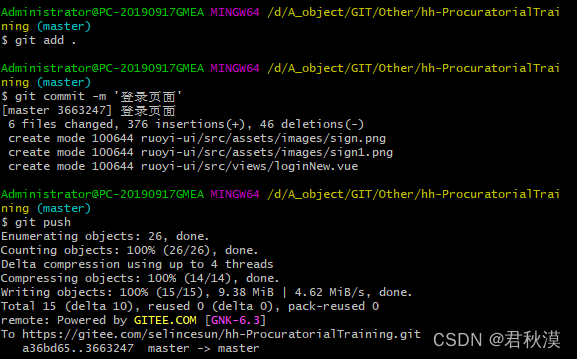
二、GIT提交(远程仓库被别人修改代码)
1.查看自己本地修改内容
代码如下(示例):
git status

2.隐藏自己本地修改内容并拉取远程仓库代码
代码如下(示例):
git stash
git pull
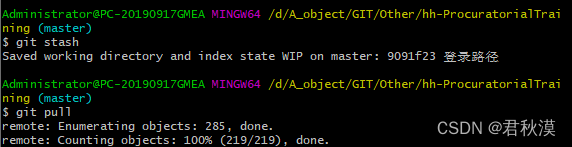
3.查看当前缓存列表/恢复指令Id的缓存内容,并保留
代码如下(示例):
git stash list
git stash apply stash@{id}
**我没有多个缓存我就没用它 **
3.恢复最新的stash,同时删除恢复的缓存条目
代码如下(示例):
git stash pop
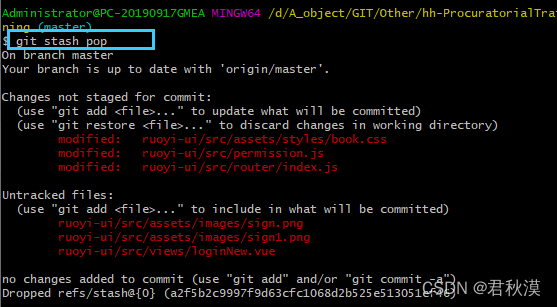
4.恢复之后在开始添加缓存,注释,提交
代码如下(示例):
git add .
git commit -m '自定义内容'
git push
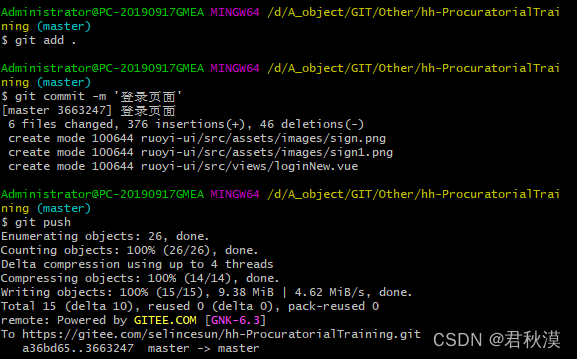






















 4229
4229











 被折叠的 条评论
为什么被折叠?
被折叠的 条评论
为什么被折叠?








